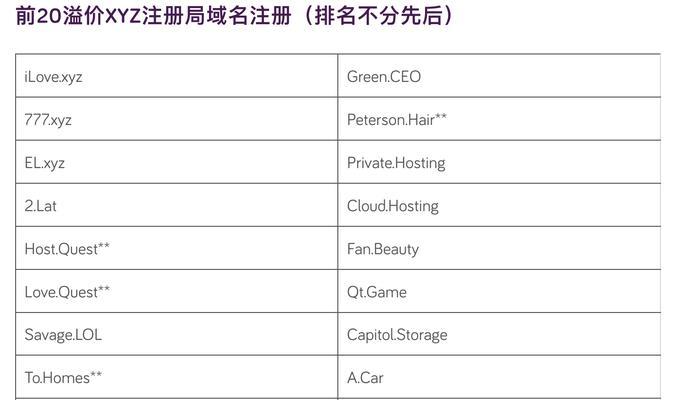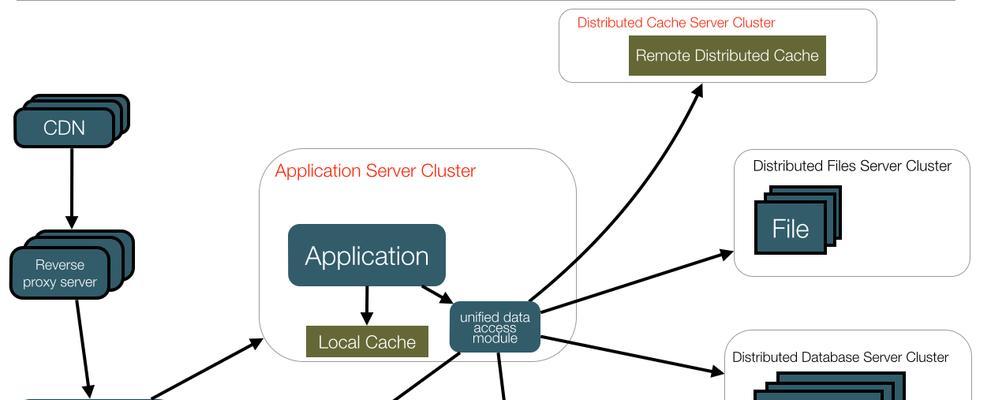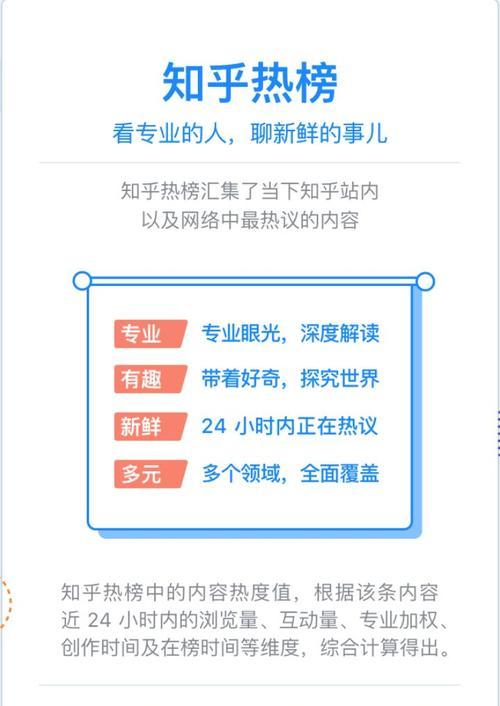怎么在文件夹上加个搜索引擎?操作步骤是怎样的?
![]() 游客
2025-05-15 13:34:01
19
游客
2025-05-15 13:34:01
19
在信息爆炸的时代,文件的存储和检索变得尤为重要。如果您的电脑或服务器上有成百上千的文件夹和文件,有没有想过如何快速找到所需的内容呢?这正是在文件夹上添加搜索引擎功能所要解决的问题。本文将为您详细介绍如何为文件夹添加搜索引擎,以及相关的操作步骤。
什么是文件夹搜索引擎?
文件夹搜索引擎是一种特定的工具,它能够在本地或网络的文件夹内快速搜索并找到您所需的文件。这些搜索引擎通常能够索引文件夹中的文档、图片、视频等,用户可以通过输入关键词来检索文件,而无需手动翻查每一个文件夹。
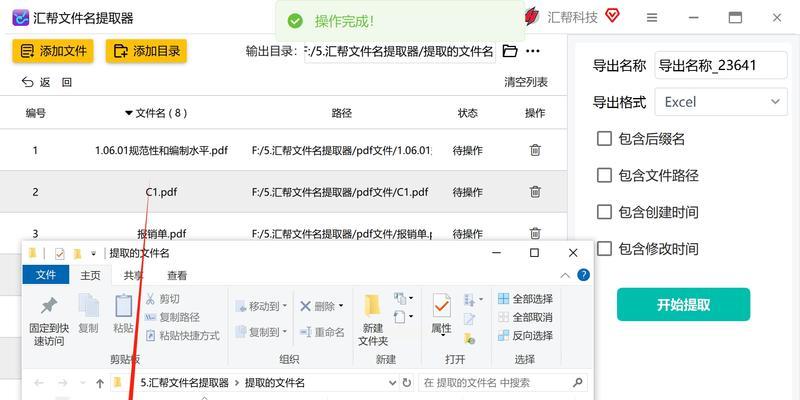
在文件夹上添加搜索引擎的好处
1.提高检索效率:直接搜索文件内容而不是通过手动浏览文件夹,可节省大量时间。
2.支持多种文件类型:搜索引擎通常支持多种文件格式,包括文档、图片、音频等。
3.便于文件管理:对于拥有大量数据的用户来说,能够更好地管理文件,提高工作效率。

如何在文件夹上添加搜索引擎?
第一步:选择合适的搜索引擎工具
您需要选择一个适合您的文件夹搜索引擎。市场上有很多工具,例如Windows搜索、Google桌面搜索、Copernic桌面搜索引擎等。以下是使用Windows搜索功能的步骤。
第二步:启用Windows搜索功能
1.打开“控制面板”,选择“系统和安全”,然后点击“管理工具”。
2.在管理工具中找到“服务”,双击打开。
3.在服务列表中找到“WindowsSearch”,确保其状态为“正在运行”。如果不是,则右键点击选择“启动”。
第三步:配置Windows搜索设置
1.打开控制面板,选择“索引选项”。
2.在索引选项界面,点击“修改”。
3.在接下来的窗口中,选择您希望搜索引擎索引的文件夹,添加到右侧的“已包含在索引中”列表里。
第四步:进行文件搜索
1.在任务栏搜索框内输入关键词。
2.点击搜索结果,Windows搜索将显示匹配的文件。
第五步:定期更新索引
为了让搜索引擎能够持续地快速准确地找到文件,您需要定期更新索引。可以通过“索引选项”手动更新,或者设定自动更新的时间。

常见问题与实用技巧
Q1:我的文件夹搜索引擎搜索结果不准确,怎么办?
A1:检查您的搜索设置,确保搜索选项正确。定期更新索引能提高搜索的准确性。
Q2:如何提高搜索引擎的索引速度?
A2:确保您的电脑运行流畅,关闭不必要的程序。同时,可以将文件夹存放在快速的存储设备上,例如SSD。
实用技巧:
为不同类型的文件夹创建不同的搜索索引,这样可以提高搜索效率。
如果文件夹中包含重要或敏感数据,考虑设置搜索权限,防止隐私泄露。
通过上述步骤和技巧,您可以在自己的电脑上轻松地为文件夹添加并优化搜索引擎,从而有效提高文件管理的效率。使用合适的工具和方法,将帮助您更好地组织和检索大量的信息。随着技术的发展,未来的文件夹搜索引擎将更加智能化和个性化,让我们拭目以待。
版权声明:本文内容由互联网用户自发贡献,该文观点仅代表作者本人。本站仅提供信息存储空间服务,不拥有所有权,不承担相关法律责任。如发现本站有涉嫌抄袭侵权/违法违规的内容, 请发送邮件至 3561739510@qq.com 举报,一经查实,本站将立刻删除。
转载请注明来自九九seo,本文标题:《怎么在文件夹上加个搜索引擎?操作步骤是怎样的?》
标签:
- 搜索
- 最新文章
- 热门文章
-
- 网站怎么样优化关键词?如何提高搜索引擎排名?
- 网站分析公众号怎么做的?如何通过公众号提升网站流量?
- 怎么选网站优化关键词?有效关键词选择的策略是什么?
- 网站如何推广策划?推广策划的常见问题有哪些?
- 如何推广一个网站呢?有效策略和常见问题解答?
- 搜索引擎如何推广网站?有哪些有效策略?
- 抖音剪辑聊天怎么操作的?遇到问题如何解决?
- 如何将高德地图api集成到网站中?遇到常见问题怎么办?
- 如何推广游戏的网站?有效策略和常见问题解答?
- 网站推广是如何收费的呢?不同平台的收费标准是什么?
- 怎么在抖音视频中添加年龄?添加年龄的剪辑步骤是什么?
- html5mp4播放器有哪些?如何选择适合的播放器?
- 宁夏网站推广营销怎么做?有哪些有效策略?
- 小红书视频剪辑如何添加变声器效果?
- 快手剪辑头像背景怎么弄?详细步骤和技巧是什么?
- 抖音碎乐剪辑怎么做视频教程?教程步骤详细解析?
- 企业网站关键词怎么布局?布局策略和常见错误有哪些?
- 怎么在网站上推广营销?有效策略和常见问题解答?
- 快手短视频带货剪辑技巧有哪些?如何高效制作带货视频?
- 抖音视频如何收藏和剪辑?收藏后还能编辑吗?
- 热门tag
- 标签列表